728x90
반응형
SMALL
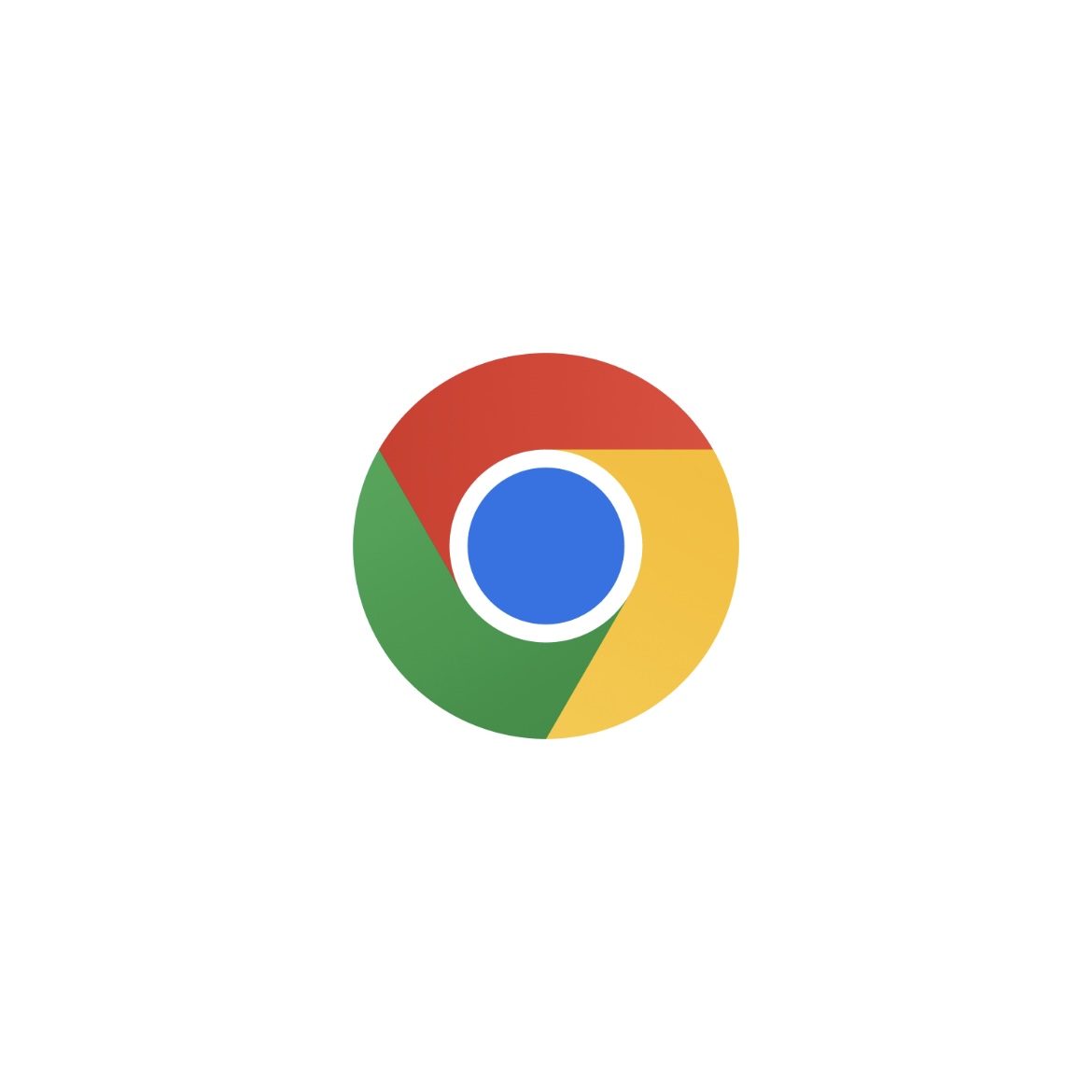
요즘은 유튜브를 보는 것만큼이나 직접 영상을 찍고 올리는 분들도 정말 많으시지요? 특히나 스마트폰으로 영상 촬영을 많이 하다 보니, 굳이 컴퓨터를 켜지 않고도 폰에서 바로 유튜브에 동영상을 올리는 방법을 찾으시는 분들이 많으신 것 같아요. ‘크롬 브라우저 앱’을 이용해서 스마트폰에서 유튜브 영상을 올리는 방법을 아주 쉽게 알려드릴게요.
영상 편집까지 마치셨다면, 이제 유튜브에 업로드만 남으셨겠죠? 유튜브 앱에서도 업로드가 가능하긴 하지만, PC처럼 세부 설정(썸네일, 태그, 공개 여부 등)을 꼼꼼히 설정하려면 크롬 브라우저를 이용하는 게 훨씬 더 편리하답니다.
728x90

크롬 앱에서 들어가 유튜브를 접속 합니다.
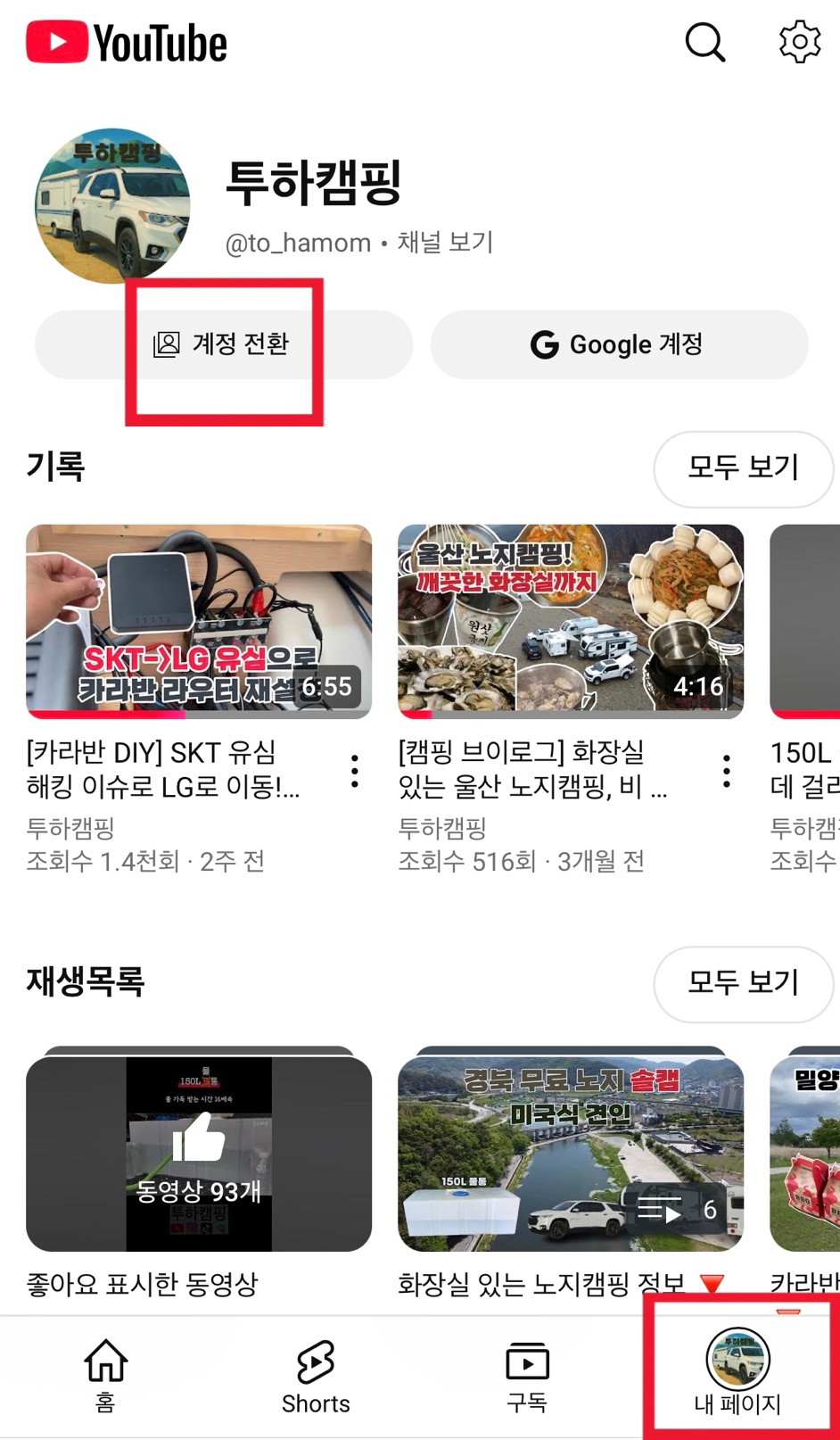
유튜브에 영상을 올리려면 반드시 구글 계정으로 로그인되어 있어야 하며, 이미 채널이 개설되어 있어야
로그인 후 내 페이지 / 계정전환을 선택합니다.
반응형

PC버전으로 전환되면서 화면 상단 오른쪽에 있는 카메라 모양(비디오 업로드) 버튼을 눌러주세요. 동영상 업로드라는 메뉴가 뜨는데, 여기를 눌러 폰에 저장된 동영상을 선택하시면 됩니다.
SMALL
이 외에도 재생목록 추가, 태그 설정, 댓글 허용 여부, 수익 설정 등을 PC처럼 세부적으로 설정하실 수 있답니다. 영상의 길이나 인터넷 속도에 따라 몇 분 정도 시간이 걸릴 수 있어요. 작은 화면이 조금 불편할 수는 있지만, 익숙해지면 오히려 더 편하게 느껴지실 수도 있답니다. 영상을 자주 업로드하시는 분들께 꼭 추천드리고 싶은 방법이에요.

728x90
반응형
LIST
'정보공유 > IT모바일' 카테고리의 다른 글
| 아이폰 사용자라면 꼭 확인하세요! 전화 자동 거절 오해 부르는 이 기능, 꺼두셔야 해요 (0) | 2025.05.26 |
|---|---|
| 아이폰 유튜브 용량 정리하는 방법 (저장 공간 부족할 때 팁) (0) | 2025.05.24 |
| 아이폰 사파리(Safari) 용량 줄이기, 저장 공간 확보하는 쉬운 방법 (0) | 2025.05.24 |
| 아이폰 저장 공간 부족할 때, 아이클라우드 드라이브 용량 줄이는 방법 (0) | 2025.05.19 |
| 우체국보험 실비보험금, 어플로 간편하게 신청하는 법 (0) | 2025.05.08 |



